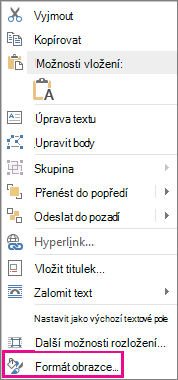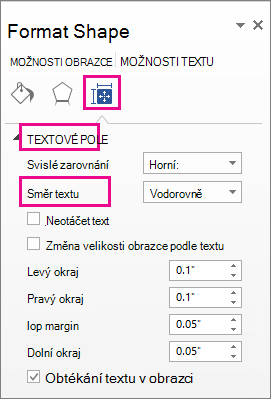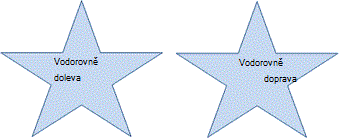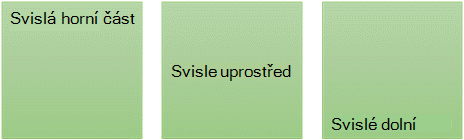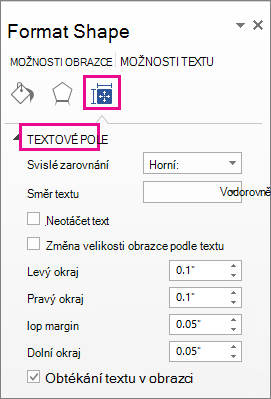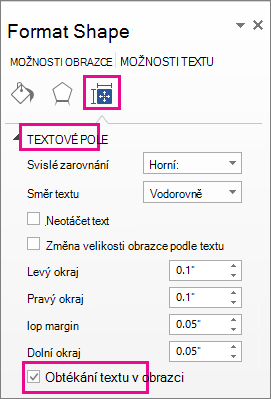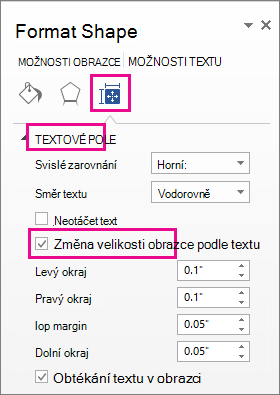Nastavení směru a pozice textu v obrazci nebo textovém poli v PowerPointu
Platí pro
V PowerPoint můžou textová pole a většina obrazců obsahovat text. Text může být umístěn vodorovně nebo svisle a může se zobrazovat na jednom řádku nebo zalamovat do více řádků.
Video: Zjistěte, jak uspořádat text do obrazce nebo textového pole. Text můžete překlopit nebo otočit a zarovnat svisle a vodorovně:

Určení směru textu v obrazci nebo textovém poli
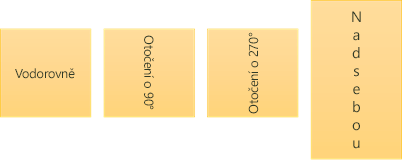
V obrazci nebo textovém poli můžete změnit směr, ve kterém se text čte. Můžete tedy text otočit o 90 nebo 270 stupňů, aby se zobrazil bočně.
-
Klikněte pravým tlačítkem myši na ohraničení obrazce nebo textového pole.
-
V místní nabídce vyberte Formát obrazce.
-
V podokně Formát obrazce klikněte na Velikost/rozložení & Vlastnosti
-
V části Textové pole vyberte požadovanou možnost v seznamu Směr textu .
Možnost Nad sebou poskytují PowerPoint a Excel, ale ne Word.
Otočení (zrcadlení) textu v obrazci nebo v textovém poli
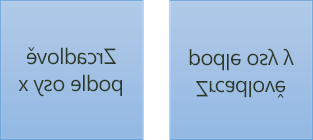
-
Vložte do dokumentu textové pole nebo tvar a pak napište a naformátujte text.
-
Klikněte pravým tlačítkem myši na pole nebo obrazec a vyberte Formát obrazce.
-
V podokně Formát obrazce v části Možnosti obrazce vyberte Efekty.
-
V části Prostorové otočení zadejte do pole Otočení X nebo Otočení Y hodnotu 180 .
-
(Volitelné) Pokud se textové pole vyplní barvou, můžete barvu odebrat v podokně Formát obrazce . V části Možnosti obrazce klikněte na kartu Výplň & čára
-
(Volitelné) Pokud chcete odebrat obrys textového pole, klikněte pravým tlačítkem myši na textové pole, na minipanelu nástrojů, který se zobrazí, klikněte na Osnova a zvolte Bez osnovy .
Další možnosti pro umístění
Níže vyberte nadpis, abyste otevřeli příslušný oddíl a podívali se na podrobné pokyny.
Změna vodorovného zarovnání jednoho odstavce nebo řádku:
-
Klepněte na odstavec nebo řádek textu, který chcete upravit.
-
Na kartě Domů (nebo na kartě Zpráva v Outlooku) klikněte na požadovanou možnost vodorovného zarovnání.
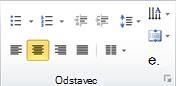
Změna vodorovného zarovnání veškerého textu ve tvaru nebo textovém poli:
-
Vyberte tvar nebo textové pole klepnutím na jeho ohraničení.
-
Na kartě Domů (nebo na kartě Zpráva v Outlooku) klikněte na požadovanou možnost vodorovného zarovnání.
-
Pravým tlačítkem klikněte na ohraničení tvaru nebo textového pole.
-
V místní nabídce klikněte na Formát obrazce .
-
V podokně Formát obrazce klikněte na Velikost/rozložení & Vlastnosti
-
Vyberte požadovanou možnost v seznamu Svislé zarovnání .
Když se text zalamuje , bude automaticky pokračovat na novém řádku, jakmile dosáhne pravého okraje obrazce nebo textového pole.
-
Klikněte pravým tlačítkem na obrazec nebo textové pole s textem, který chcete zalomit.
-
V místní nabídce vyberte Formát obrazce .
-
V podokně Formát obrazce vyberte Velikost/rozložení & Vlastnosti
Okraj je vzdálenost mezi textem a vnějším okrajem ohraničujícího obrazce nebo textového pole.
-
Pravým tlačítkem klikněte na ohraničení tvaru nebo textového pole.
-
V místní nabídce vyberte Formát obrazce .
-
V podokně Formát obrazce klikněte na Velikost/rozložení & Vlastnosti
-
Zadejte velikost v centimetrech pro libovolný z následujících okrajů:
Okraj
Popis
Levý okraj
Vzdálenost mezi levým ohraničením obrazce a levou stranou textu
Pravý okraj
Vzdálenost mezi pravým ohraničením obrazce a pravou stranou textu
Horní okraj
Vzdálenost mezi horním ohraničením obrazce a vrchem textu
Dolní okraj
Vzdálenost mezi dolním ohraničením obrazce a spodkem textu
Velikost obrazce nebo textového pole můžete automaticky zvýšit ve svislém směru tak, aby se do něj vešel obsažený text.
-
Pravým tlačítkem klikněte na ohraničení tvaru nebo textového pole.
-
V místní nabídce klikněte na Formát obrazce.
-
V podokně Formát obrazce klikněte na Rozložení & Vlastnosti
Tip: Velikost textu můžete zmenšit tak, aby se vešel do obrazce nebo textového pole, a to kliknutím na Zmenšit text v přetečení .